Lambda@edge + cloudFront + S3
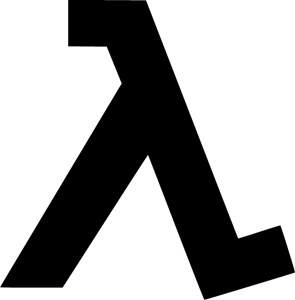
순서대로 해봅시다.
1) IAM 정책 및 역할 생성
1. IAM 정책 생성
- 정책 선택
- 정책 생성 선택
- JSON 선택 및 아래 정책 입력
- 정책 검토 선택
- 정책 이름 ResizingImagePolicy 또는 원하는 이름 선택 (설명 옵션)
- 정책 생성 선택
{
"Version": "2012-10-17",
"Statement": [
{
"Sid": "VisualEditor0",
"Effect": "Allow",
"Action": [
"iam:CreateServiceLinkedRole",
"lambda:GetFunction",
"lambda:EnableReplication",
"cloudfront:UpdateDistribution",
"s3:GetObject",
"logs:CreateLogGroup",
"logs:CreateLogStream",
"logs:PutLogEvents",
"logs:DescribeLogStreams"
],
"Resource": "*"
}
]
}2. IAM 역할 생성
- 역할 선택
- 역할 만들기 선택
- 신뢰 할 수 있는 유형의 개체 선택 - AWS 서비스
- 사용 사례 선택 - Lambda
- 다음:권한 선택
- 권한 정책 설정
- 정책 필터에 1. 정책 생성을 통해 생성된 정책 검색 (ResizingImagePolicy) 후 선택
- 다음:태그 선택 (skip)
- 다음:검토 선택
- 역할 이름 ResizingImageRole 또는 원하는 이름 선택 (설명 옵션)
- 역할 만들기
3. 역할 신뢰 관계(정책) 수정
- 역할에서 만든 ResizingImageRole 선택
- 신뢰 관계 선택
- 신뢰 관계 편집 선택
- 아래 json 입력
- 신뢰 정책 업데이트 선택
{
"Version": "2012-10-17",
"Statement": [
{
"Effect": "Allow",
"Principal": {
"Service": [
"edgelambda.amazonaws.com",
"lambda.amazonaws.com"
]
},
"Action": "sts:AssumeRole"
}
]
}2) S3 생성
1. 버킷 생성
- 버킷 만들기 선택
- 원하는 버켓 이름 입력
- 리전은 상관 없음 (저는 seoul로 선택)
- 생성 선택
3) Lambda 함수 생성
1. Lambda@Edge 로 생성
중요! 반드시 버지니아 북부(us-east-1)에서 생성할 것!!
- 왼쪽 상단 지역 - 버지니아 북부 선택
- Lambda - 함수 생성 선택
- 새로 작성 선택
- 함수이름 resize-image 또는 원하는 함수명 입력
- 런타임 Node.js 12.x 선택
- 권한 아래 실행 역할을 선택하거나 생성하여 클릭
- 기존 역할 사용 선택
- 전에 만든 ResizingImageRole 검색 후 선택
- 함수 생성
2. 함수 제한 시간 수정
- 생성된 함수 하단의 기본 설정 - 편집 선택
- 제한 시간 3초 -> 10초 변경
4) Cloud9을 활용한 Lambda 함수 작성
Cloud9은 AWS에서 제공하는 유료IDE 서비스
1. Cloud9을 통한 인스턴스 생성
- 왼쪽 상단 지역 - 버지니아 북부 선택
- Cloud9 - Create environment 선택
- Name에 resize-image 또는 원하는 이름 입력 (Description 은 옵션)
- Next step 선택
- Environment type - Create a new EC2 instance for environment 선택
- Instance type - t2.micro 선택
- Platform - Amazon Linux 선택
- Cost-saving setting - After 30 minutes 선택
- Next step 선택
- Create environment 선택
2. 생성된 인스턴스를 통해 lambda 함수 수정
- 우측에 사람인 모양 람다 클릭
- Remote Functions - resize-image 더블 클릭
- import 선택
- 아래 터미널에서 명령어를 통한 npm init, 라이브러리 설치
cd resize-imagenpm init -ynpm i sharp- 아래 코드 복사 붙여넣기
아래 코드 S3 내 region, BUCKET 내 이름은 내가 설정한 지역, 이름으로 변경
- command+s 또는 control+s 로 저장
- 우측 상단에 새로고침 버튼 클릭
- Local Functions 의 resize-image 우클릭
- Deploy 선택
'use strict';
const querystring = require('querystring'); // Don't install.
const AWS = require('aws-sdk'); // Don't install.
const Sharp = require('sharp');
const S3 = new AWS.S3({
region: 'ap-northeast-2'
});
const BUCKET = 'resize-image';
exports.handler = async (event, context, callback) => {
const { request, response } = event.Records[0].cf;
// Parameters are w, h, f, q and indicate width, height, format and quality.
const params = querystring.parse(request.querystring);
// Required width or height value.
if (!params.w && !params.h) {
return callback(null, response);
}
// Extract name and format.
const { uri } = request;
const [, imageName, extension] = uri.match(/\/?(.*)\.(.*)/);
// Init variables
let width;
let height;
let format;
let quality; // Sharp는 이미지 포맷에 따라서 품질(quality)의 기본값이 다릅니다.
let s3Object;
let resizedImage;
// Init sizes.
width = parseInt(params.w, 10) ? parseInt(params.w, 10) : null;
height = parseInt(params.h, 10) ? parseInt(params.h, 10) : null;
// Init quality.
if (parseInt(params.q, 10)) {
quality = parseInt(params.q, 10);
}
// Init format.
format = params.f ? params.f : extension;
format = format === 'jpg' ? 'jpeg' : format;
// For AWS CloudWatch.
console.log(`parmas: ${JSON.stringify(params)}`); // Cannot convert object to primitive value.
console.log(`name: ${imageName}.${extension}`); // Favicon error, if name is `favicon.ico`.
try {
s3Object = await S3.getObject({
Bucket: BUCKET,
Key: decodeURI(imageName + '.' + extension)
}).promise();
} catch (error) {
console.log('S3.getObject: ', error);
return callback(error);
}
try {
resizedImage = await Sharp(s3Object.Body)
.resize(width, height)
.toFormat(format, {
quality
})
.toBuffer();
} catch (error) {
console.log('Sharp: ', error);
return callback(error);
}
const resizedImageByteLength = Buffer.byteLength(resizedImage, 'base64');
console.log('byteLength: ', resizedImageByteLength);
// `response.body`가 변경된 경우 1MB까지만 허용됩니다.
if (resizedImageByteLength >= 1 * 1024 * 1024) {
return callback(null, response);
}
response.status = 200;
response.body = resizedImage.toString('base64');
response.bodyEncoding = 'base64';
response.headers['content-type'] = [
{
key: 'Content-Type',
value: `image/${format}`
}
];
return callback(null, response);
};5) Lambda 함수 새 버전 게시
1. 람다 함수 새 버전 게시하기
- 좌측 상단 버지니아 선택
- Lambda - resize-image 선택
- 구분자 - 버전 - $LATEST 선택
- 작업 - 새 버전 발행 선택 (버전 설명은 옵션)
- 게시 선택
- 작업 선택
- 새 버전 발행 선택 (버전 설명은 옵션임)
6) CloudFront 에 Lambda 연결하기
1. CloudFront의 Distribution 생성하기
- CloudFront - Distributions - Create Distribution 선택
- Web - Get Started 선택
- Origin Domain Name - 전에 생성한 S3 검색 후 선택 (Origin ID 자동으로 추가됨)
- Restrict Bucket Access - Yes 선택 (항상 Cloud Front URL 로 S3액세스 하도록)
- Origin Access Identity - Create a New Identity 선택
- Grant Read Permissions on Bucket - Yes, Update Bucket Policy 선택 (CloudFront 가 S3 버킷 정책에 엑세스하여 업데이트)
- Cache and origin request settings - Use legacy cache settings 선택
- Cache Based on Selected Request Headers - None(Improves Caching) 선택
- Forward Cookies - None(Improves Caching) 선택
- Query String Forwarding and Caching - Forward all, cache based on whitelist 선택
- Query String WhiteList -
w,h,f,q를 순서대로 순서대로 적을 것
(w, enter, h, enter, f, enter, q, enter) - Compress Objects Automatically - Yes 선택
- Create Distribution 선택 후 생성
2. Lambda 의 ARN 추출하기
- Lambda - resize-image 선택
- 구분자 - 버전 - 1 선택
- 상단의 ARN 복사
3. CloudFront - Lambda 연결하기
Lambda Function Associations 을 통해 CloudFront + Lambda 연결
- CloudFront - Distributions - 생성된 Distribution 선택
- Behaviors 선택
- 생성된 Default 클릭 후 Edit 선택
- 최하단의 Lambda Function Associations 수정
- CloudFront Event - Origin Response 선택
- Lambda Function ARN - 추출한 ARN 붙여넣기
- Yes, Edit 선택
4. CloudFront - Lambda 연결 확인하기
- Lambda - resize-image 선택
- 구분자 - 버전 - 1 선택
- 디자이너 클릭
- CloudFront - Lambda 가 연결 되어 있으면 정상적으로 진행된 것임
7) S3에 이미지 업로드 후 불러오기
- 아래 이미지를 로컬에 저장 (image.png)
- S3 버켓에 업로드 하기
- CloudFront - Distributions - 생성된 Distribution 선택
- General - Domain Name 복사

